Mail.ru (تلفظ "نامه الکترونیکی") بزرگترین پورتال وب در فضای اینترنت روسی زبان است. ایمیل ، شبکه اجتماعی ، سرویس دوست یابی ، خبرخوان و بسیاری دیگر را با هم ترکیب می کند خدمات مفید... طبق TNS (موسسه افکار عمومی ایالات متحده) ، مخاطبان آن بیش از 54 میلیون نفر در ماه هستند.
تاریخچه Mail.ru
زندگی سایت افسانه ای از سال 1998 آغاز شد ، زمانی که مفهوم " شبکه جهانی"تازه شروع به نفوذ در ذهن کاربران عادی رایانه شخصی کرده بود. گروهی از برنامه نویسان سن پترزبورگ با الهام از موفقیت یاهو! در ایجاد یک ایمیل ، تصمیم گرفتم سرویس پست الکترونیکی خودم را ایجاد و تبلیغ کنم.
تا سال 2001 ، این پروژه Port.ru نام داشت. و فقط پس از تغییر نام تجاری ، او نامی را دریافت کرد که امروز همه کاربران اینترنت روسی ، بدون استثنا ، قبلاً آن را می دانند - Mail.ru. در سال 2002 ، توسعه دهندگان پورتال تعداد دامنه ها را گسترش دادند. قبلاً می توانستید نامه خود را نه تنها درmail ، بلکه درinbox ،bk ،list نیز ثبت کنید.
2003 به سال نوآوری ها و پیشرفت های Mail.ru تبدیل شد. یک موتور جستجو مبتنی بر فناوری Google WebSearch و پیام رسان Mail.ru Agent معرفی شد. در سال 2004 ، محدودیت های مقدار حافظه برای ذخیره نامه نگاری از اداره پست برداشته شد. و با ظهور سال 2006 ، سرویس وب رایگان با بخشهای جالب جدید - "بازی ها" و "ویدئو" دوباره پر شد.
این شرکت با افتخارات جدید از دهه جدید استقبال کرد: در سال 2010 به عنوان یک علامت تجاری شناخته شده شناخته شد ، وارد بازار فناوری اطلاعات کشورهای بالتیک شد ، شعبه ای در آلمان افتتاح کرد و استاندارد منحصر به فردی برای مکاتبات الکترونیکی ارائه داد.
امروز Mail.ru رهبر بی چون و چرای شرکتهای IT Runet است. هر روز ایمیل Mail.ru بیش از 150 میلیون نامه به گیرندگان ساکن در تمام قاره های کره زمین تحویل می دهد.
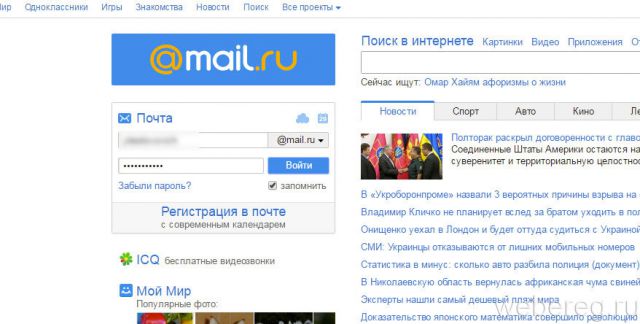
خوب ، بیایید عملکرد این پورتال را از نزدیک بررسی کنیم.
گزینه های ایمیل
1. پس از مجوز در نمایه ، بخش "نامه" باز می شود.
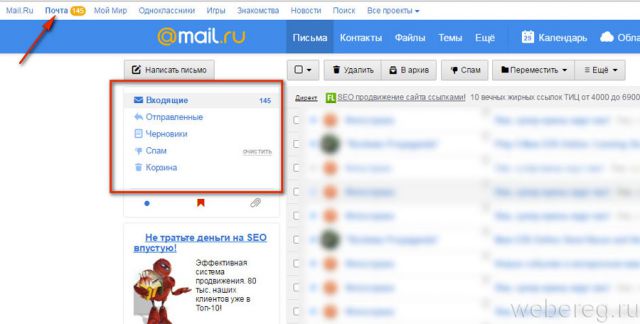
2. برای مشاهده حروف ، از منوی واقع در زیر دکمه "نوشتن نامه" استفاده کنید:
- "Inbox" - پیام های دریافتی را بررسی کنید. لیستی از پیام های دریافت شده (از طرف آنها ، سرآیند پیام) نمایش داده می شود.
- "ارسال شده" - در اینجا پیام های ارسال شده توسط شما از نمایه ایمیل شما ذخیره می شوند.
- "پیش نویس" - پوشه ای با پیام های ارسال نشده.
- "هرزنامه" - پیام هایی که به طور خودکار توسط فیلتر هرزنامه مسدود می شوند در اینجا ذخیره می شوند. برای حذف همه مطالب از این پوشه ، روی گزینه "پاک کردن" واقع در کنار آن کلیک کنید.
- "سطل زباله" مخزنی برای پیام های حذف شده است. پس از ورود به این پوشه ، می توان آنها را خواند ، بازیابی کرد.
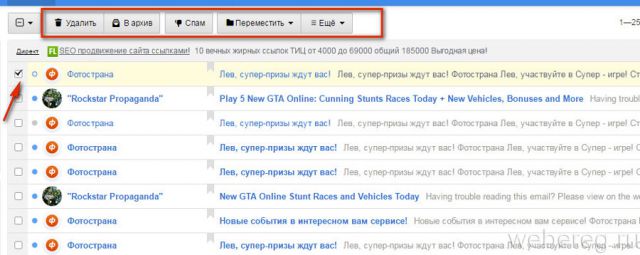
عملیات روی پیام ها
1. قبل از اینکه کاری را با یک پیام انجام دهید ، روی پنجره کنار آن کلیک چپ کنید تا علامت تأیید ظاهر شود.
2. عملکرد مورد نظر را در صفحه بالای لیست انتخاب کنید:
- "حذف" - پیام را حذف کنید (در "حذف شده ها" ذخیره می شود).
- "برای بایگانی" - قرار دادن پیام در یک فضای ذخیره سازی جداگانه (بخش "بایگانی" در منوی کناری).
- "هرزنامه" - ارسال به پوشه "هرزنامه" (با این روش می توانید پیام های بالقوه خطرناک را به صورت دستی فیلتر کنید).
- "انتقال به" - ارسال پیام به این بخشنمایه نامه (در لیست نمایش داده می شود).
وقتی نامه ای را باز می کنید ، پانل گسترش می یابد. گزینه های اضافی در آن ظاهر می شود:
- فلشهای بالا و پایین- به ترتیب ، حرف قبلی و بعدی را باز کنید.
- "پاسخ" - پاسخ بنویسید. با کلیک بر روی ماوس ، فرم خاصی با آدرس ایمیل مخاطب باز می شود.
- Forward - پیام دریافتی را برای گیرنده دیگری ارسال کنید.
- "بیشتر" - مجموعه ای گسترده از توابع (ایجاد فیلتر ، افزودن مخاطبین ، بارگیری در رایانه و غیره).
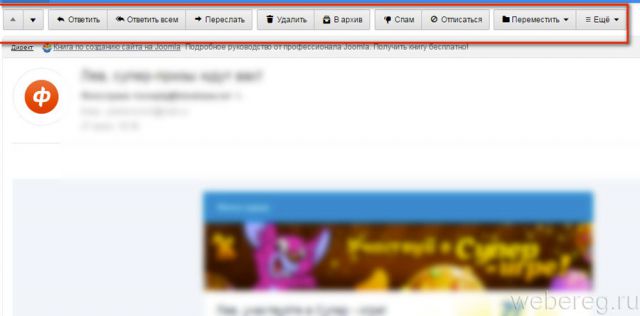
بخشهای دیگر نمایه
منوی بخش ها در بالای صفحه کنترل ایمیل قرار دارد.
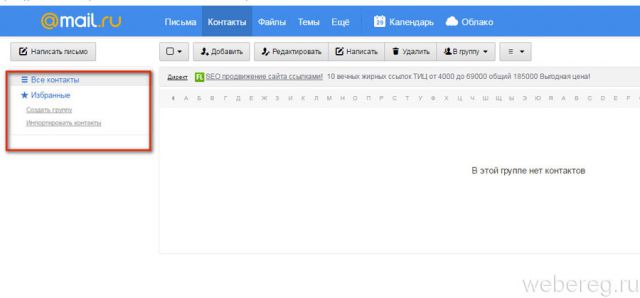
مخاطب
دفترچه آدرس مخزنی از اطلاعات تماس برای دوستان ، رفقا ، شرکای تجاری و غیره شما است.
برای افزودن مخاطب جدید به مخزن:
1. روی دکمه Add کلیک کنید.
2. اطلاعات شخصی مخاطب را وارد کنید: نام و نام خانوادگی ، آدرس صندوق پستی ، شماره تلفن همراه.
3. پس از پر کردن فرم ، روی دکمه "ذخیره" کلیک کنید.
مخاطبین را می توان به صورت گروهی درآورد (به عنوان مثال "خانواده" ، "همکلاسی ها" ، "کارمندان"). در بلوک سمت چپ "ایجاد گروه" کلیک کنید و مخاطبین لازم را به گروه ایجاد شده اضافه کنید.
برای رفتن سریع به نمایه مخاطب ذخیره شده ، روی نماد آن کلیک کنید. همچنین می توانید از جستجوی حروف الفبا استفاده کنید.
مضامین
مجموعه ای از طرح های گرافیکی جایگزین برای حساب.
نصب تم با یک کلیک انجام می شود. بر روی گزینه ای که دوست دارید در فهرست کاشی کاری شده کلیک کنید و صفحه بلافاصله تغییر می کند.

بیشتر
از طریق این منوی اضافی می توانید پانل تنظیمات حساب ، وبلاگ خبری سرویس و غیره را باز کنید.
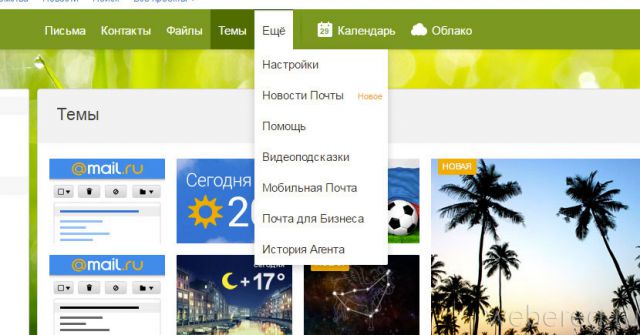
برگزار کننده آنلاین پیشرفته به شما امکان می دهد کارهای شخصی ، کاری ، رویدادها ، رویدادهای جالب و غیره را در رابط بصری هفتگی علامت گذاری کنید ، می توانید نه تنها نام آن ، بلکه شرکت کنندگان ، مکان و سایر اطلاعات را در قسمت "شرح" مشخص کنید. . بعلاوه ، تقویم از انواع مختلف علامت گذاری تاریخ - "هفته" ، "ماه" ، "سال" پشتیبانی می کند.
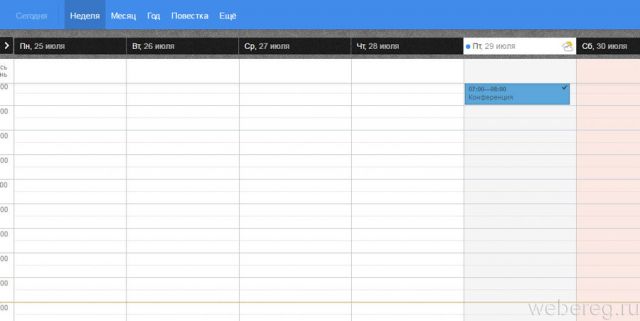
ابر
فضای ذخیره سازی پرونده ابر با حجم 25 گیگابایت. دارای تنظیمات دسترسی است. نحوه مرتب سازی محتوای بارگذاری شده را براساس معیارهای مشخص شده (براساس زمان بارگیری ، به ترتیب حروف الفبا ، بر اساس حجم) می داند.
برای قرار دادن پرونده در Cloud ، روی دکمه بارگذاری کلیک کنید.
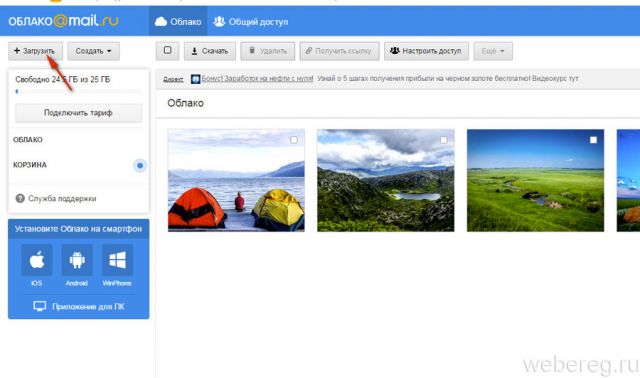
خدمات mail.ru
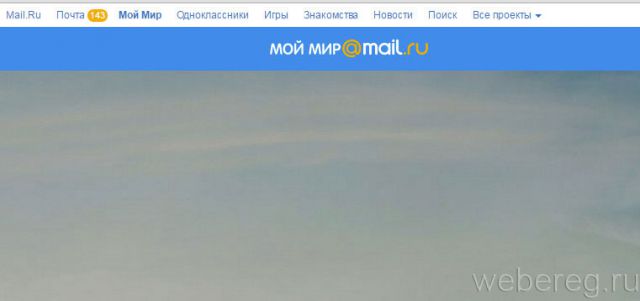
شبکه اجتماعی در پورتال ادغام شده است. از نظر قابلیت و رابط کاربری ، بسیار شبیه به Odnoklassniki ، VKontakte است. در اینجا می توانید با توجه به علایق خاص با دوستان خود ارتباط برقرار کنید ، آشنایی جدید پیدا کنید ، به گروه های کاربری اضافه کنید.
برای ایجاد یک صفحه شخصی در "دنیای من" ، به این بخش بروید و روی دکمه "عضویت" کلیک کنید. سپس برای پر کردن یک پرسشنامه شخصی و تکمیل مشخصات ، دستورالعمل های سرویس را دنبال کنید.
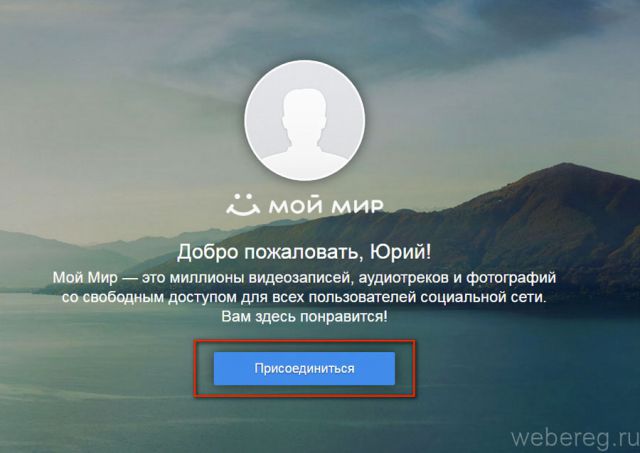
بازی ها
بازی های آنلاین برای هر نوع سلیقه: مرورگر ، مشتری ، اجتماعی و غیره روی قسمت مورد علاقه کلیک کنید. به صفحه بازی مورد علاقه خود بروید و دستورالعمل ها را دنبال کنید تا خود را در گیم پلی بازی غرق کنید.
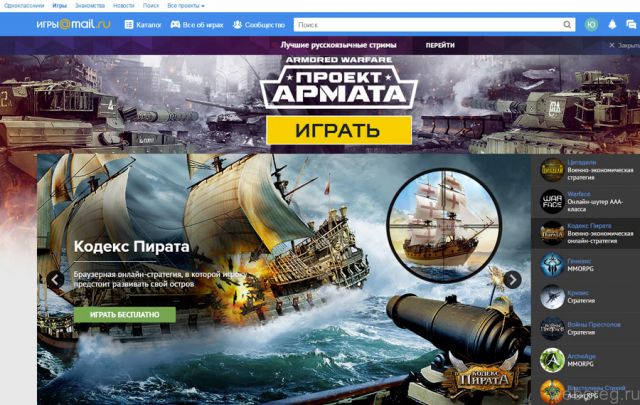
یک سرویس آنلاین که به شما کمک می کند همسر روح خود را پیدا کنید. پس از رفتن به بخش ، فرم را پر کنید و در صورت لزوم ، شماره را مشخص کنید تلفن همراه.
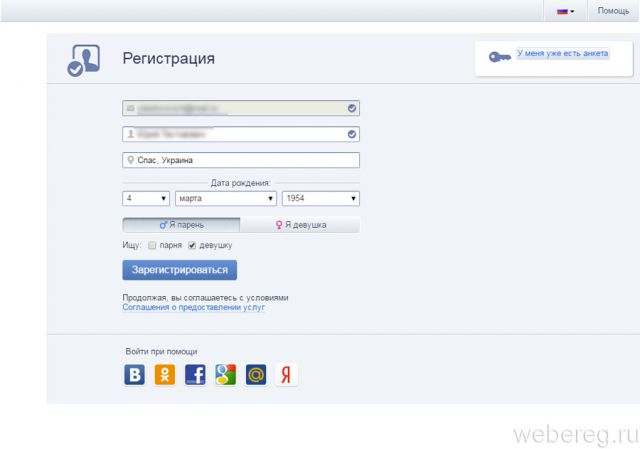
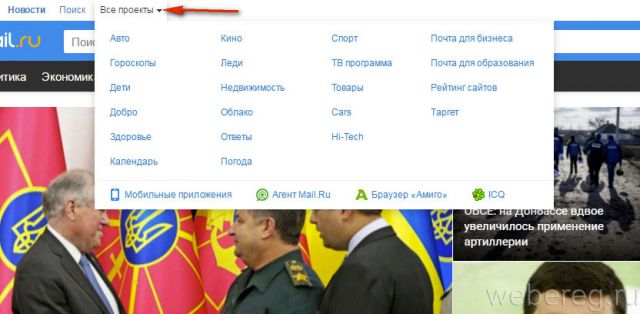
بازیابی دسترسی به حساب خود
اگر ورود خود را فراموش کرده اید ...
نام کاربری خود را به خاطر نمی آورید؟ از دوستان خود ، آشنایانی که با آنها در mail.ru ارتباط برقرار می کنید ، بخواهید مکاتبات را با شما در پروفایل انجام دهند. پیام های حساب شما حاوی یک ورود - آدرس صندوق پستی فرستنده است.
اگر این فرصت را ندارید ، موارد زیر را انجام دهید:
1. ایجاد کنید حساب جدیددر سایت.
2. به بخش "دنیای من" بروید.
3. در جعبه جستجو واقع در گوشه بالا سمت راست صفحه شخصی خود ، نام و نام خانوادگی خود را تایپ کنید.
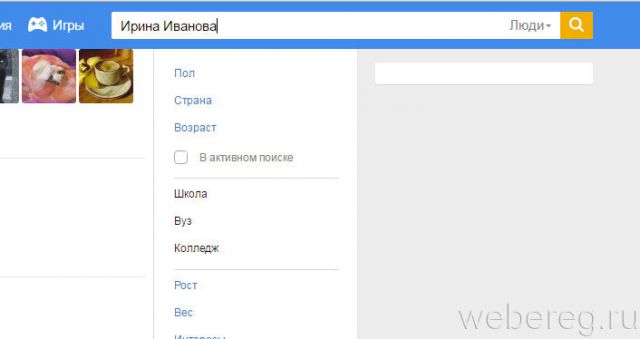
4- نمایه خود را در نتایج جستجو پیدا کنید (که نمی توانید وارد کنید) و به آن بروید.
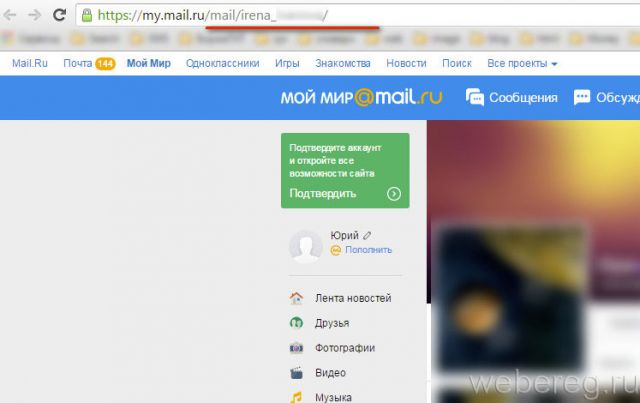
همه چيز! اکنون می توانید دسترسی را بازیابی کنید.
اگر رمز عبور خود را گم کرده اید ...
1. در صفحه اصلی پورتال ، در قسمتهای مربوط به مجوز ، روی پیوند "گذرواژه خود را فراموش کرده اید؟" کلیک کنید.
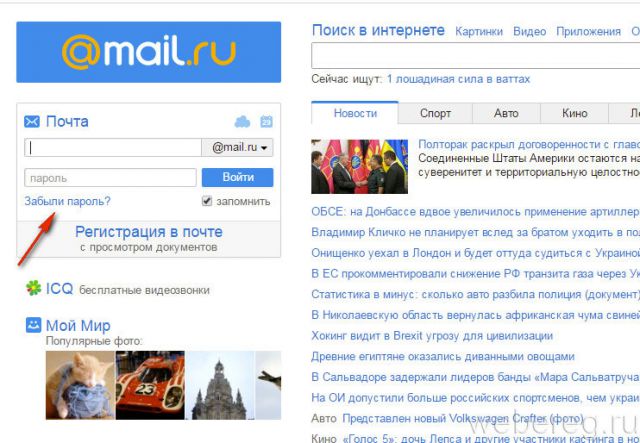
2. در صفحه باز شده ، روی "بازیابی" کلیک کنید.
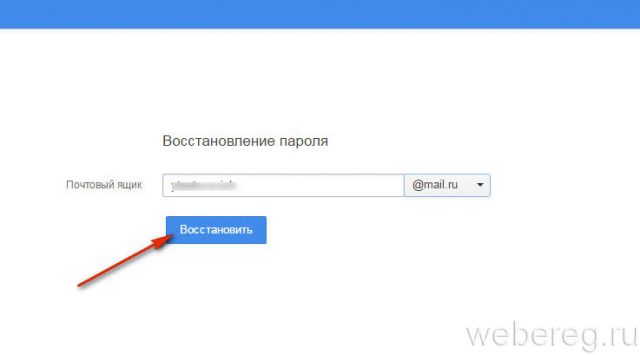
3. پاسخ خود را وارد کنید سوال مخفی، دقیقاً همانطور که هنگام ثبت نام نشان داده شده است.
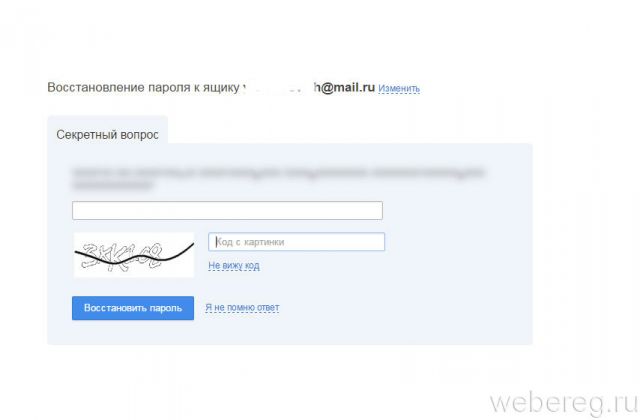
4. captcha را وارد کنید: کد موجود در تصویر را دوباره تایپ کنید.
5. بر روی دکمه "بازیابی رمز عبور" کلیک کنید.
از وقت خود در Mail.ru لذت ببرید!
ورود و ثبت نام ایمیل Yandex در سرویس - دستورالعمل های دقیقتوسط فرایند.
Yandex.Mail همراه با یک سرویس جستجو در سال 2000 سازماندهی شد. اکنون کاملاً مشهور و محبوب است خدمات پستدر CIS
ثبت صندوق پستی Yandex.Mail
اگر انتخاب نامه nyandex بود ، ثبت نام در ما به آسانی گلوله باران گلابی است. اول از همه ، شما باید Yandex را باز کنید. در بالای صفحه ، در گوشه سمت راست یک فرم "ورود نامه الکترونیکی Yandex" به همراه پیوند برای ایجاد صندوق پستی وجود دارد.
همچنین می توانید بلافاصله صفحه خدمات پستی را باز کرده و روی دکمه "ثبت نام" کلیک کنید. هرکسی می تواند از طریق آن وارد شود شبکه های اجتماعی ( , فیس بوک،توییتر، گوگلو غیره.).
با کلیک بر روی دکمه "ایجاد صندوق پستی" کاربر به صفحه دارای فرم ثبت نام هدایت می شود ، جایی که باید برخی از اطلاعات شخصی را وارد کنید.
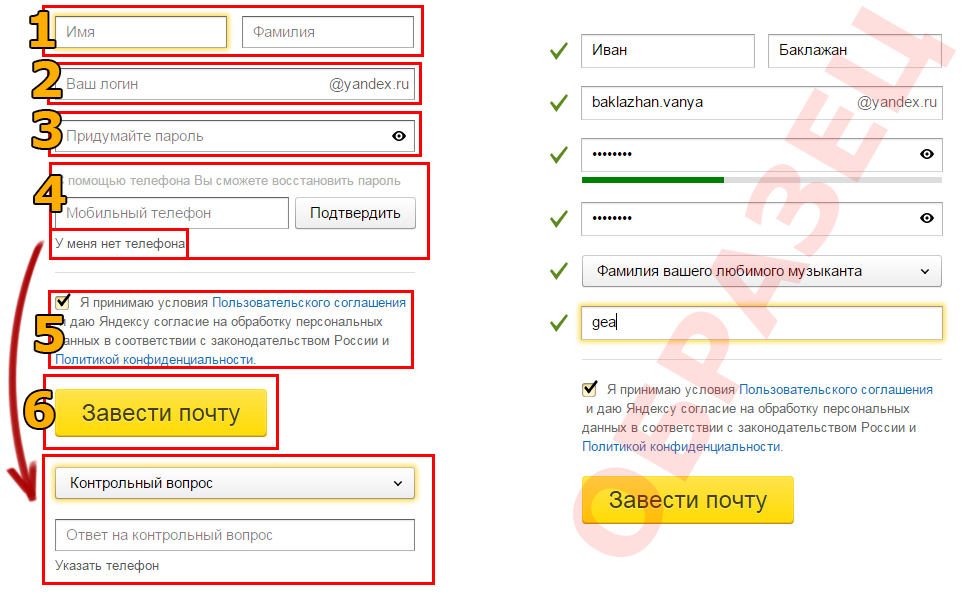
- نام و نام خانوادگی. می تواند هر چیزی باشد ، حتی اگر داده های شخص دیگری را وارد کرده باشید. نام و نام خانوادگی واقعی فقط برای صندوق های پستی کار لازم است. علاوه بر این ، آنها جستجوی مخاطب خاص را بسیار تسهیل می کنند.
- این سیستم چندین گزینه ورود به سیستم را ارائه می دهد که از نام و نام خانوادگی تشکیل شده است ، اما هیچ چیز مانع استفاده از نام مستعار تاسیس شده یا نام جدیدی نمی شود.
- رمز عبور باید به اندازه کافی قوی باشد و به راحتی به خاطر سپرده شود. توصیه می شود از حروف لاتین با حروف پایین و پایین در یک رمز عبور استفاده کنید. بزرگو اعداد
- می توانید یک شماره تلفن به صندوق پستی خود ضمیمه کنید. این اطمینان می دهد که در صورت تلاش برای هک کردن ، دسترسی به سرعت قابل بازیابی است. همچنین می توان به جای اتصال تلفن ، س securityال امنیتی اختصاص داد. به عنوان مثال ، فقط کافی خواهد بود.
- توافق نامه کاربر و خط مشی رازداری باید پذیرفته شود. بدون این ، ایجاد نامه نامه غیرممکن است. پیوندها اطلاعاتی در مورد محتوای این توافق نامه ها ارائه می دهند.
- مراحل ثبت نام با کلیک کردن روی این دکمه پایان می یابد.
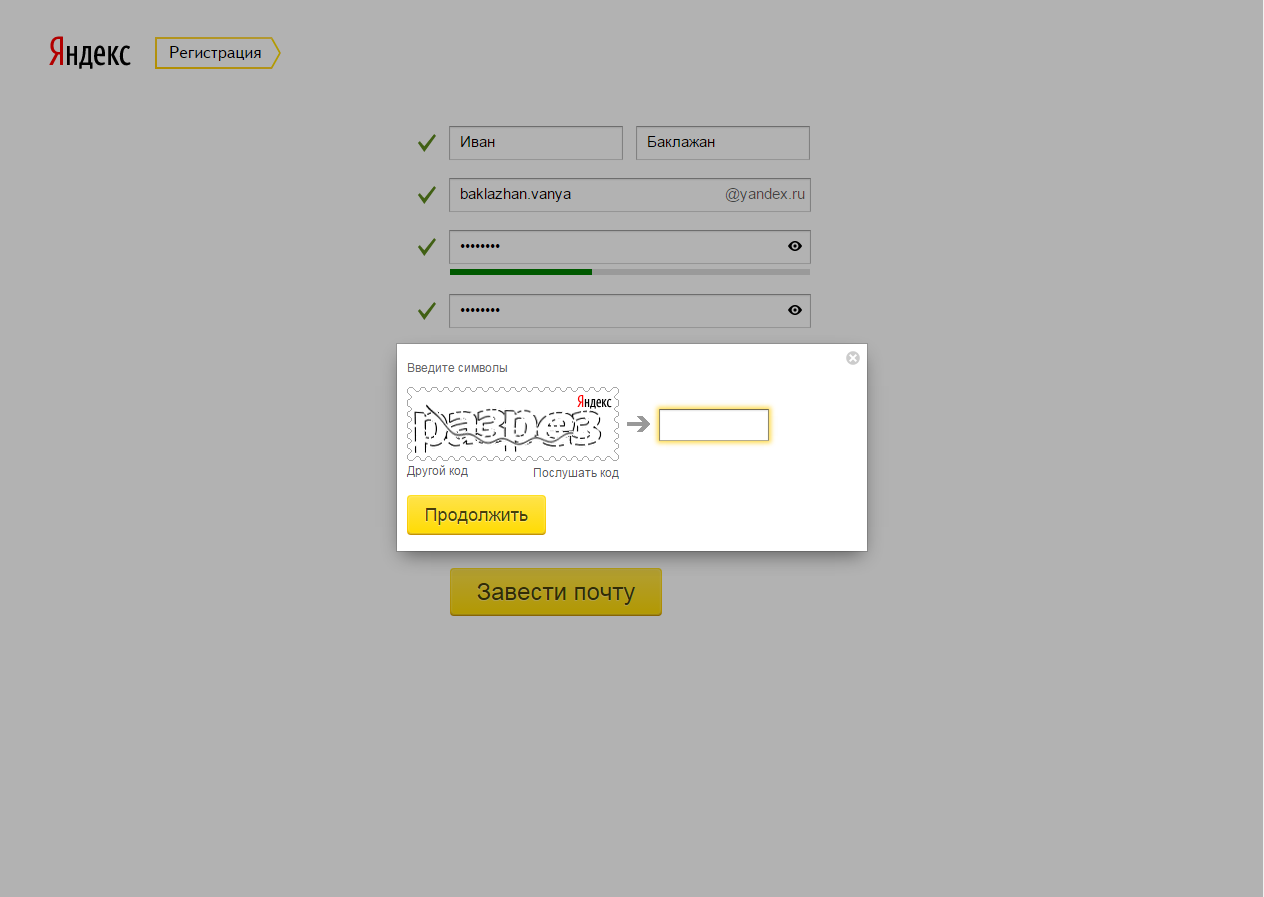
توجه داشته باشید!تأیید اینکه لحظه ثبت نام یک ربات نیست ، باید کپچا را وارد کنید.
در واقع ، این همه ثبت نام در Yandex.Mail است. این نامه Yandex است که به شما امکان می دهد ایجاد کنید جعبه جدیددر کمترین زمان پس از آن ، می توانید جعبه را سفارشی کنید.
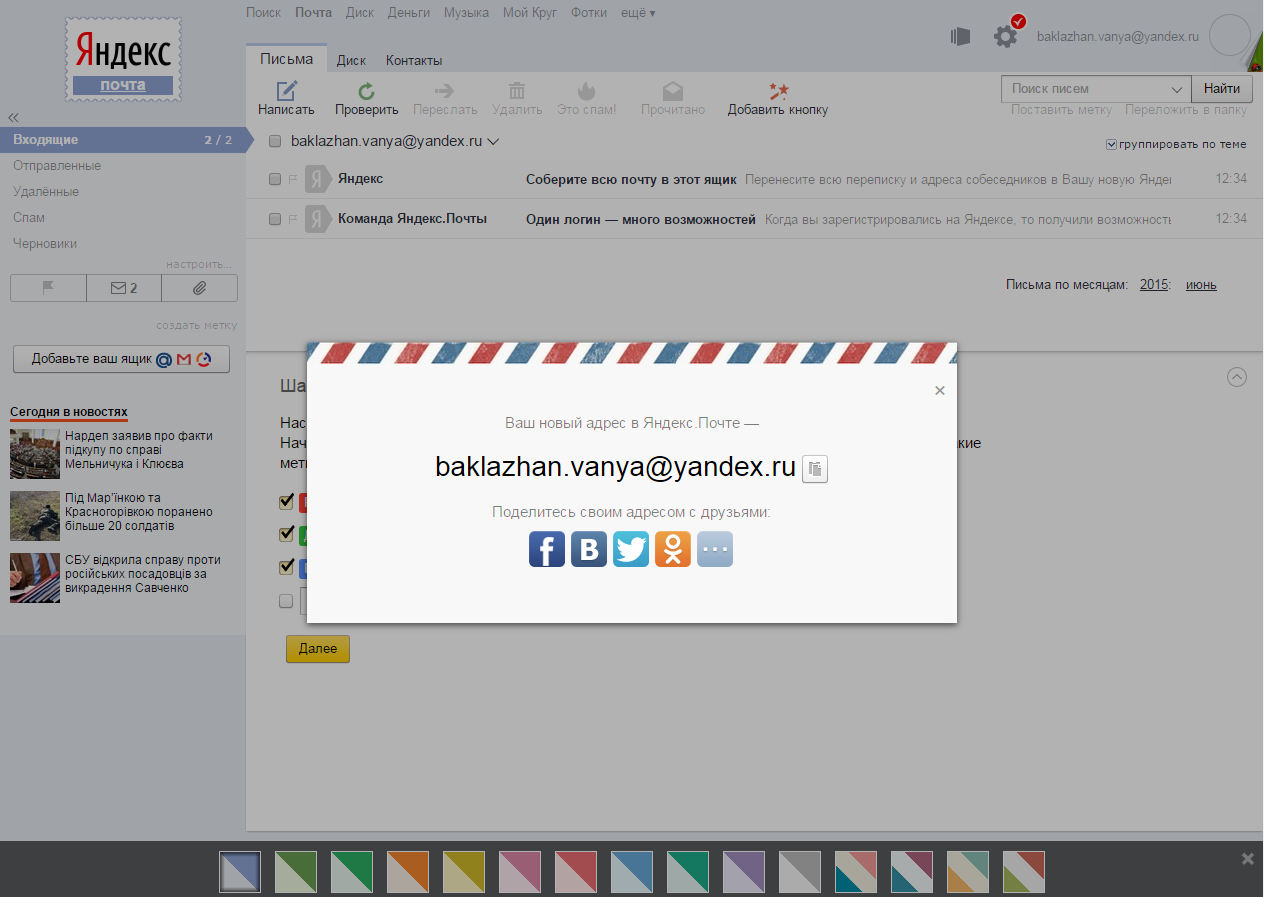
راه اندازی صندوق پستی جدید
بلافاصله پس از ایجاد آدرس ، سیستم پیشنهاد می کند چندین مرحله از راه اندازی صندوق پستی خود را طی کند. اولین مورد اضافه کردن برچسب برای حروف است.
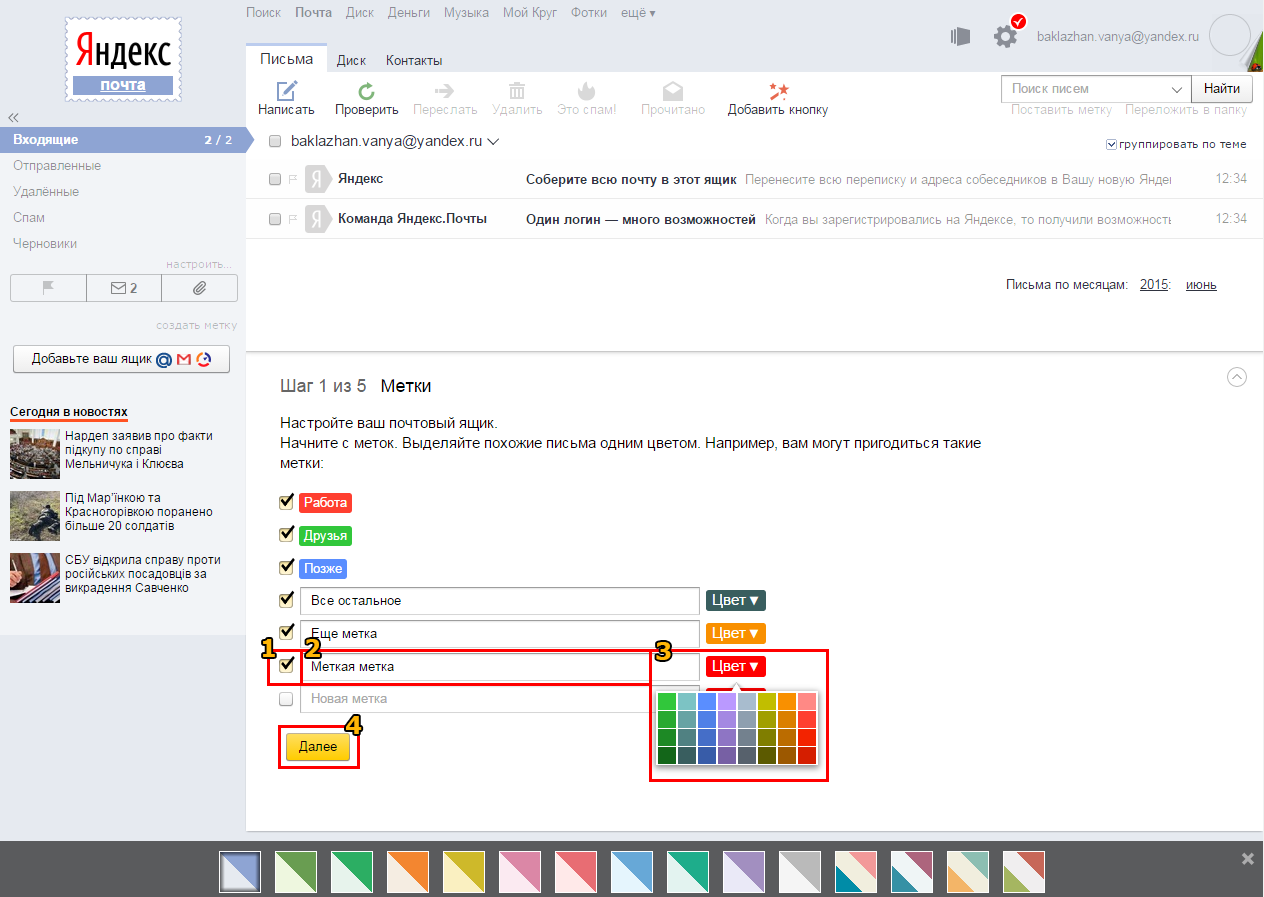
- برای ایجاد برچسب جدید ، باید کادر تأیید را در مقابل قسمت "برچسب جدید" علامت گذاری کنید.
- نام برچسب را تنظیم کنید.
- رنگ برچسب را انتخاب کنید.
- برای رفتن به مرحله پیکربندی بعدی ، "بعدی" را کلیک کنید.
می توانید تعداد نامحدودی از برچسب های جدید اضافه کنید. بعداً امکان ویرایش برچسب ها ، مجموعه ها و قوانین موجود ، حذف و افزودن آنها در تنظیمات صندوق پستی وجود دارد.
مرحله بعدی افزودن صندوق پستی است. با استفاده از این گزینه ، تمام پیام های دریافتی به صندوق پستی مشخص شده به آدرس Yandex.Mail هدایت می شوند.
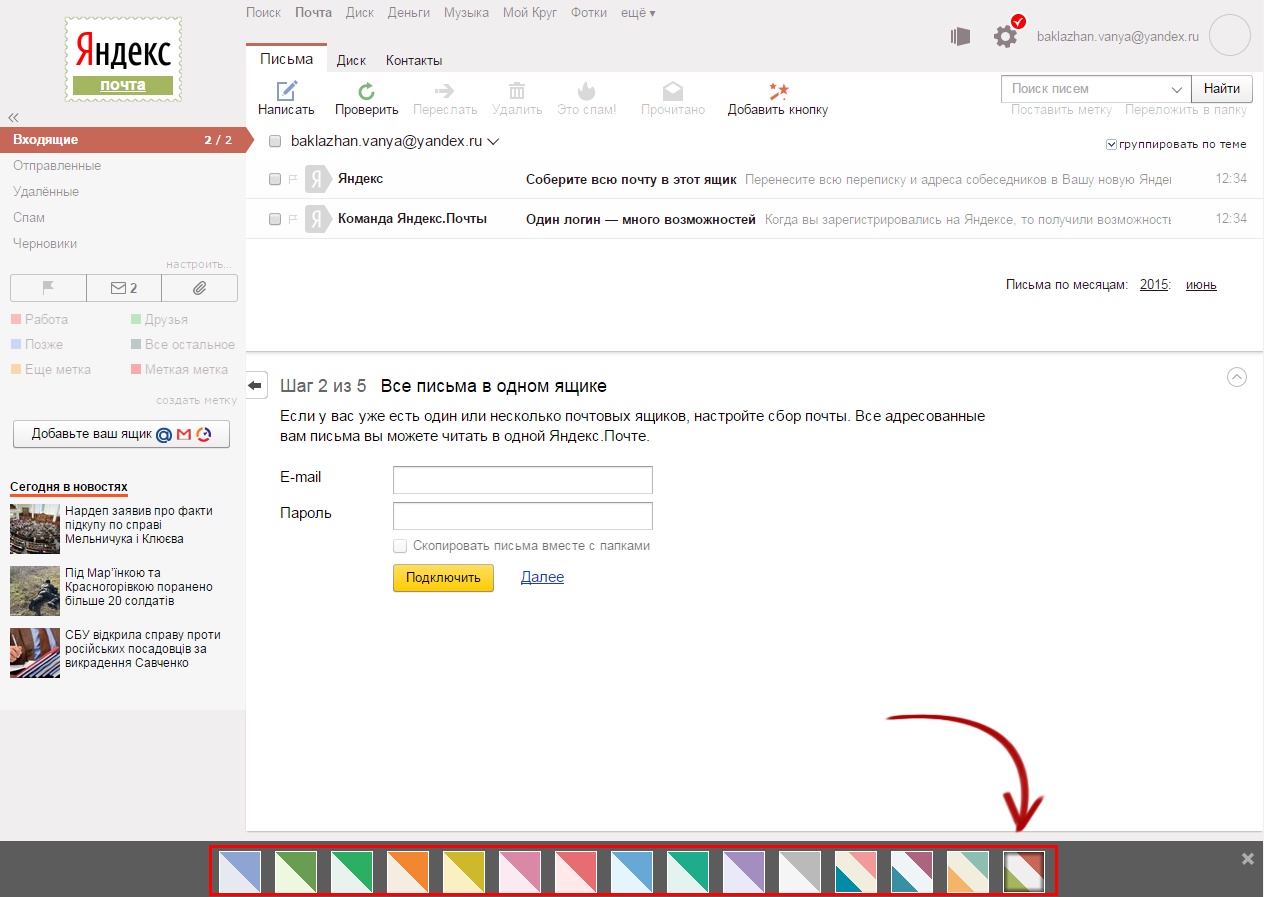
در پایین صفحه ، در طول کل تنظیمات ، پانلی با انتخاب رنگ صفحه در دسترس است. سپس فرصتی برای تغییر ایجاد خواهد شد ظاهرصفحات به طرز چشمگیری تری
مرحله سوم به شما امکان می دهد اطلاعات شخصی خود را شخصی سازی کنید.
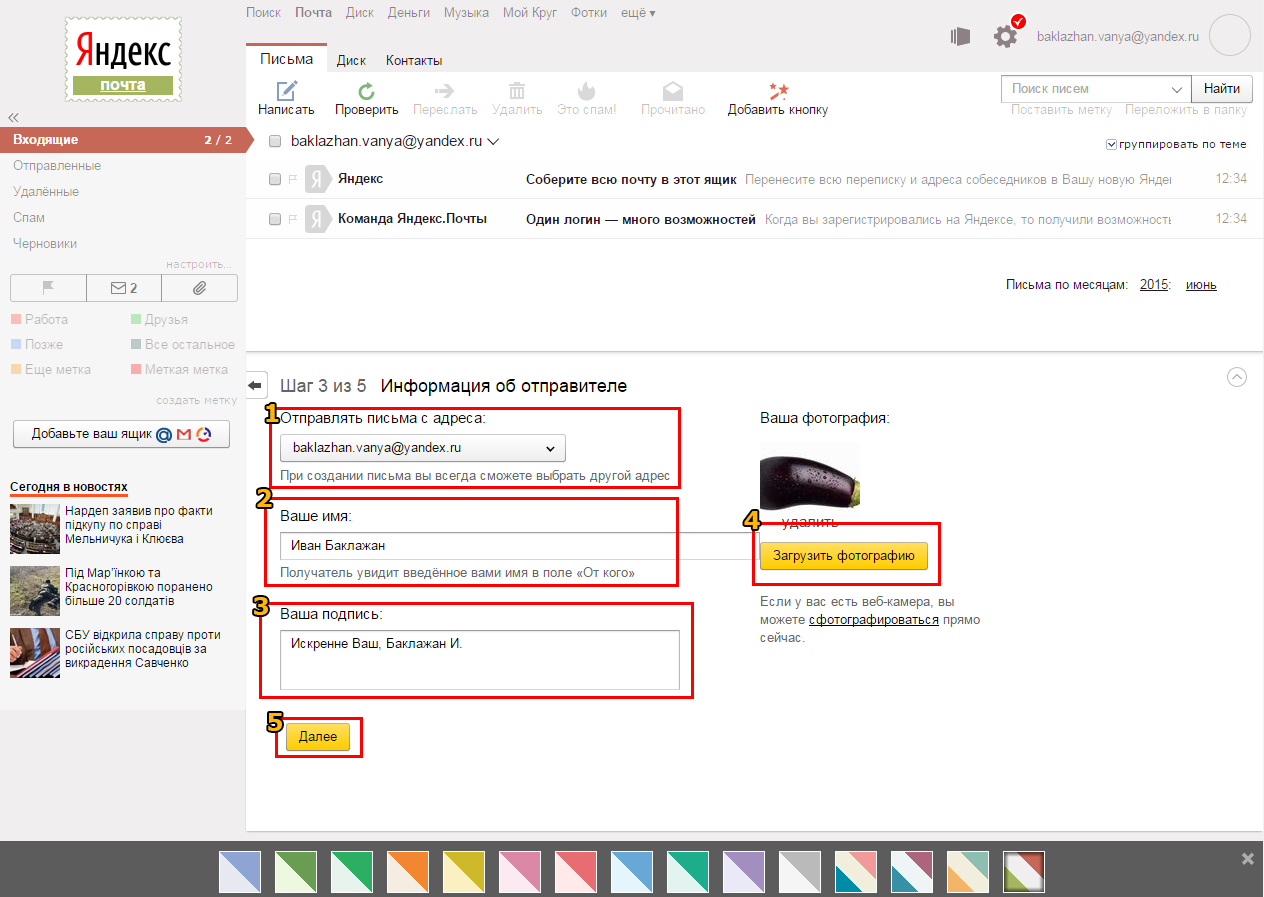
- انتخاب کنید آدرس پستی، که در نامه به مخاطبان نمایش داده می شود (yandex.ru ، ya.ru).
- نامی را که گیرندگان نامه می بینند تنظیم کنید.
- امضایی را انتخاب کنید که به صورت خودکار به انتهای هر حرف اضافه شود.
- برای شناسایی آسان یک آواتار بارگذاری کنید.
- بعدی را کلیک کنید و به مرحله پیکربندی بعدی بروید.
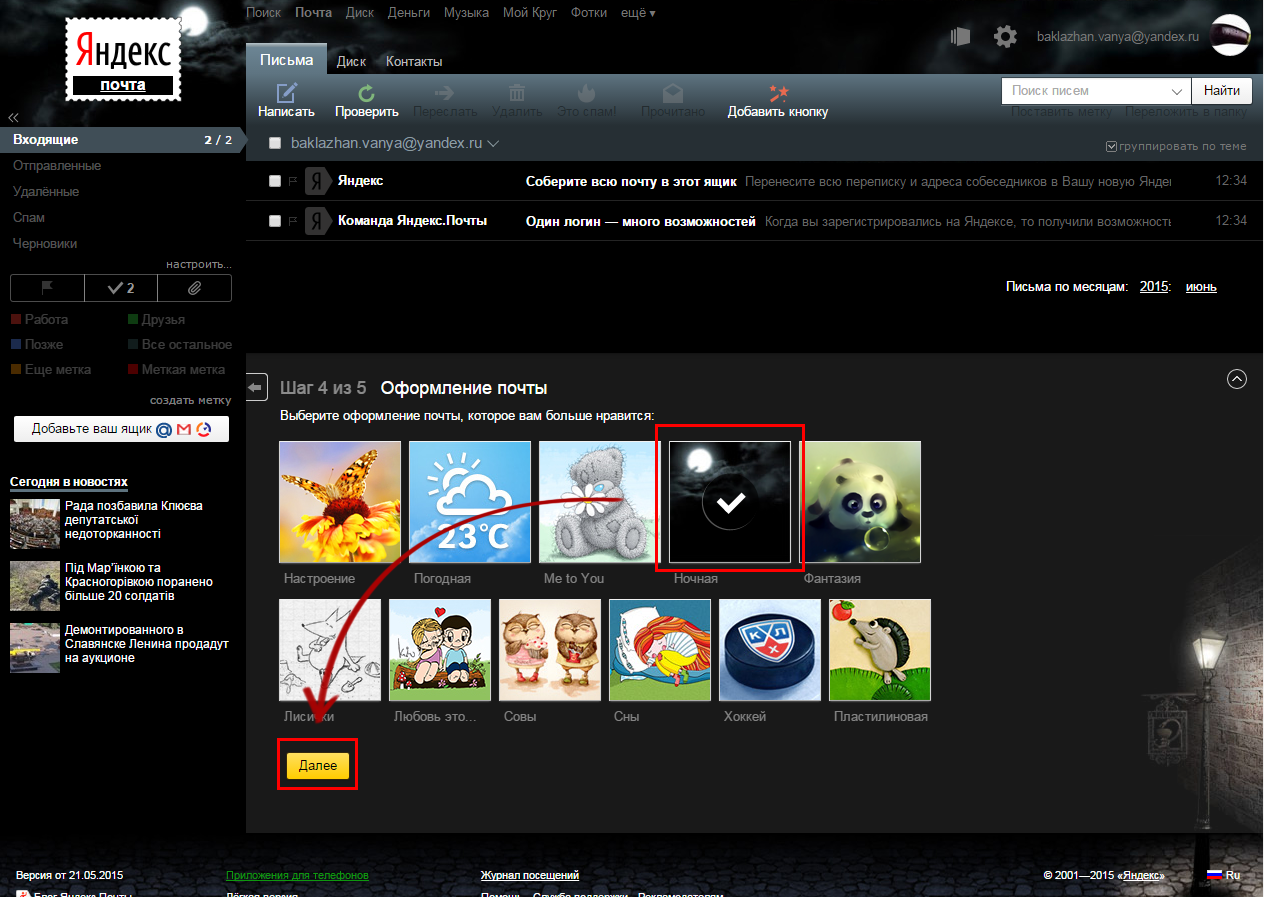
مرحله پنجم بار دیگر گزینه پیوست کردن شماره تلفن را ارائه می دهد. در صورت لزوم - شماره را نشان دهید و کد تأیید را از طریق پیام کوتاه وارد کنید ، در غیر این صورت - "افزودن بعدا" را کلیک کنید. تنظیم صندوق پستی کامل است.
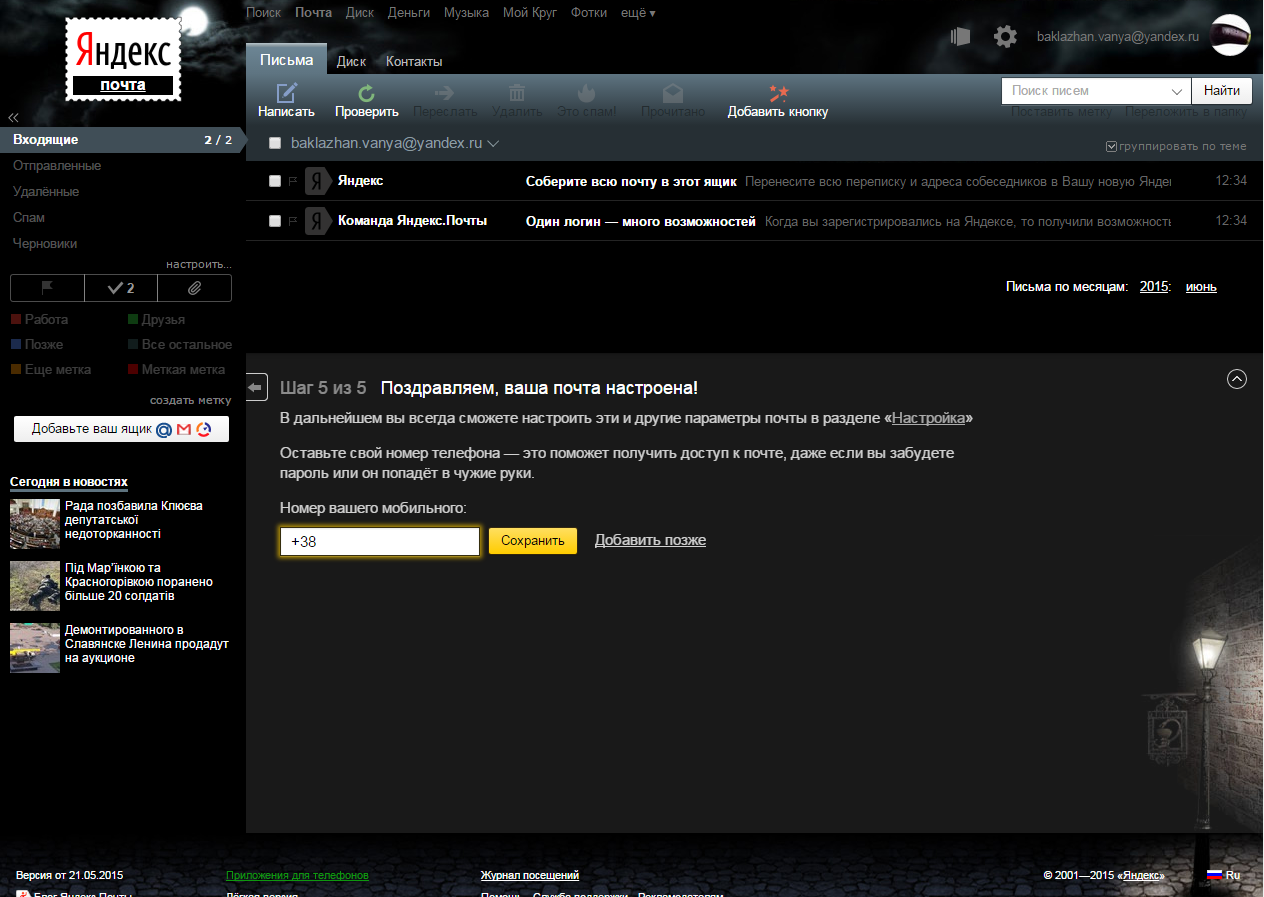
صفحه پایان یافته به این شکل خواهد بود (بسته به موضوع انتخاب شده):
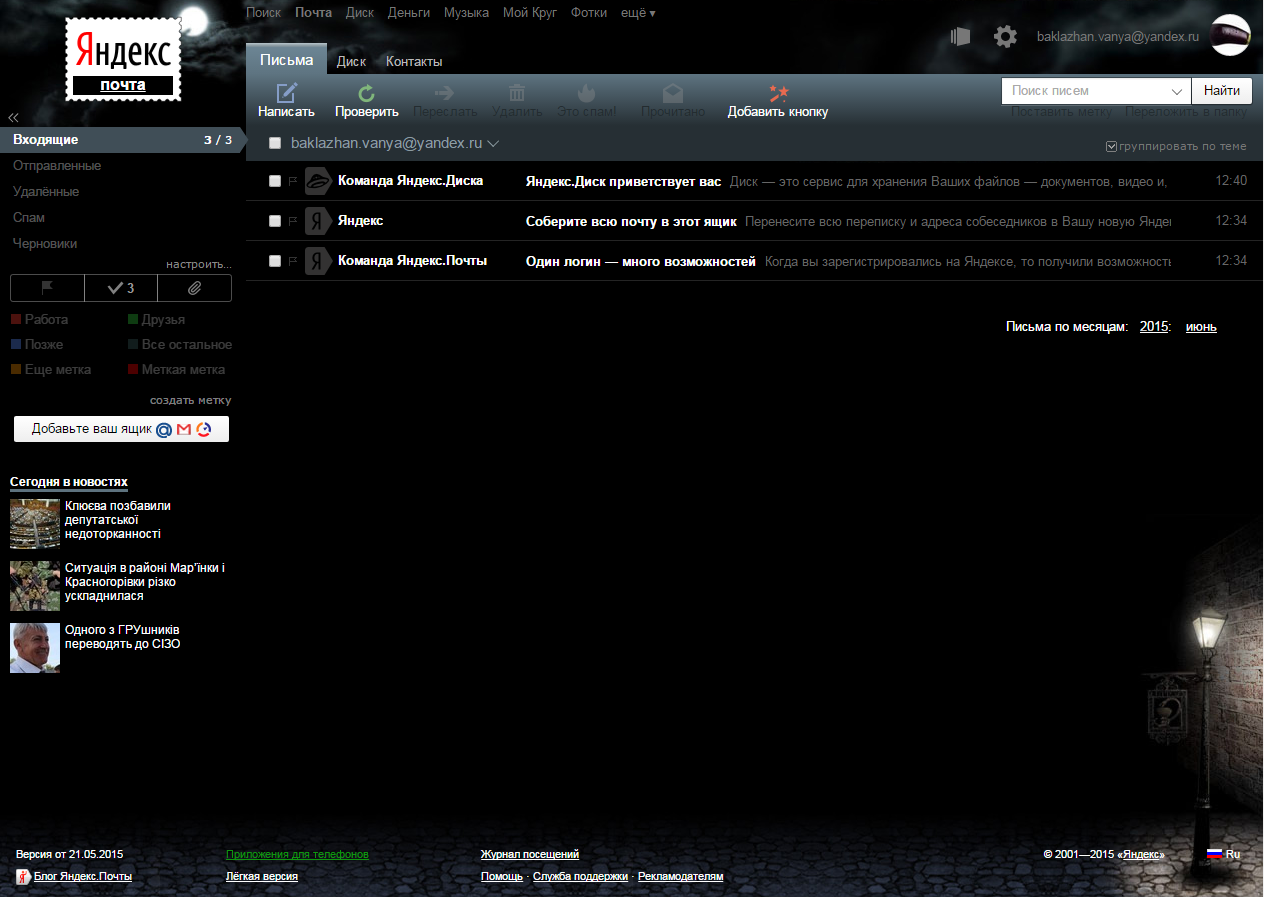
در آینده ، می توان با استفاده از پیوند نامحسوس نشان داده شده در تصویر ، تنظیمات نامه را فراخوانی کرد.
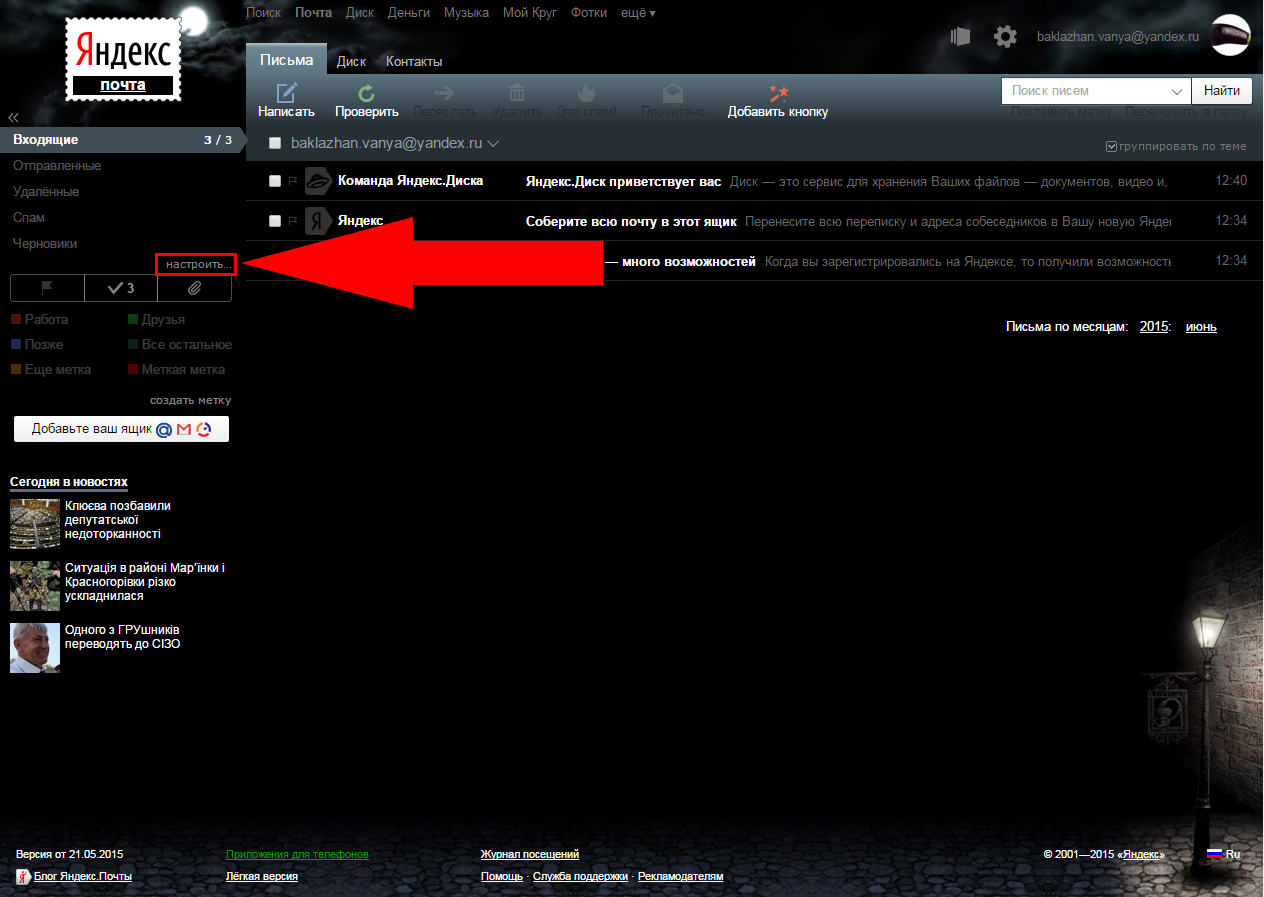
در موارد منو ، می توانید موضوع طراحی بصری صفحه خدمات پستی و موارد دیگر را کنترل کنید تنظیمات مهم.
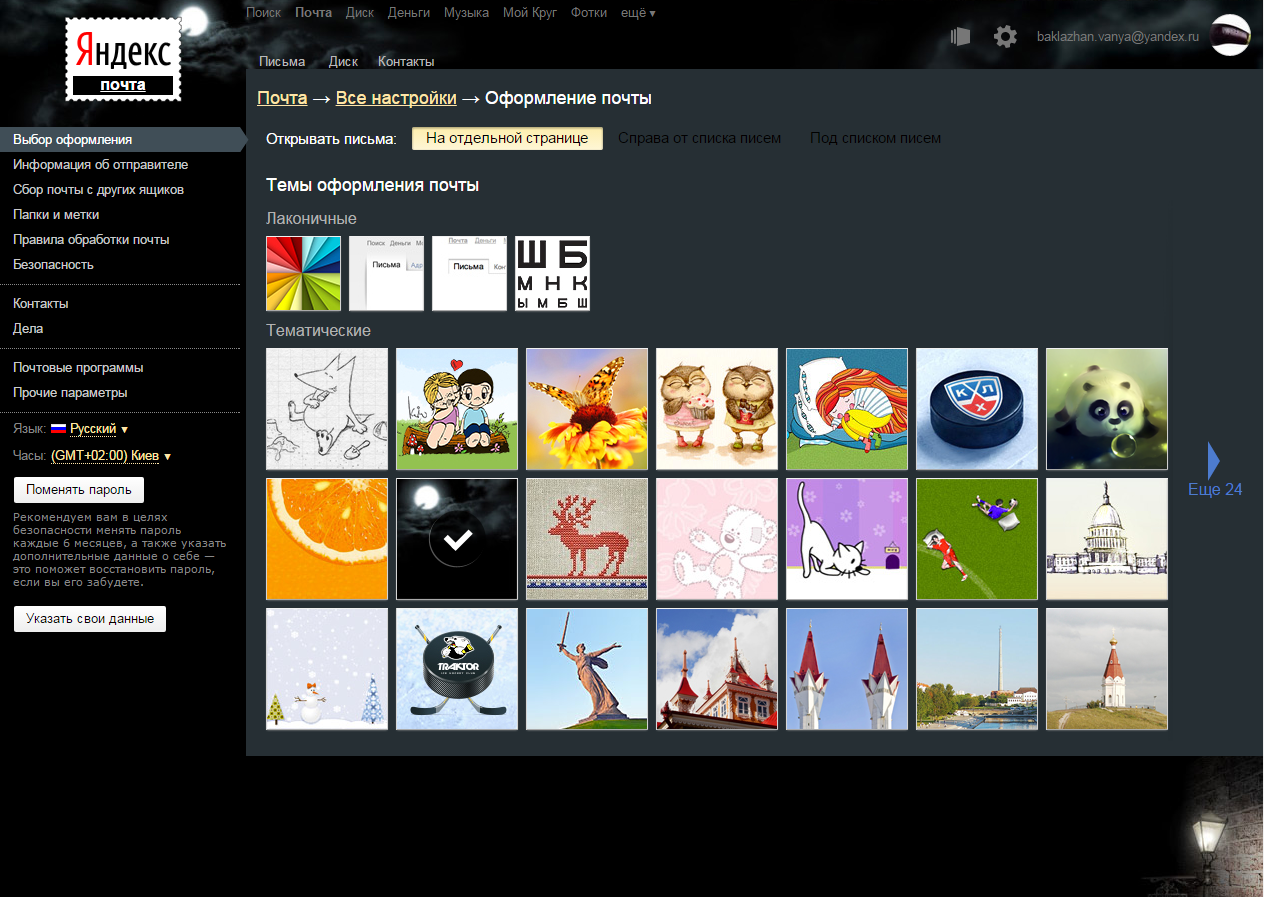
به طور خاص ، از اینجا است که پوشه ها و برچسب ها را اضافه می کنید. کافی است مورد منوی مناسب را در سمت چپ صفحه انتخاب کنید - "پوشه ها و برچسب ها".
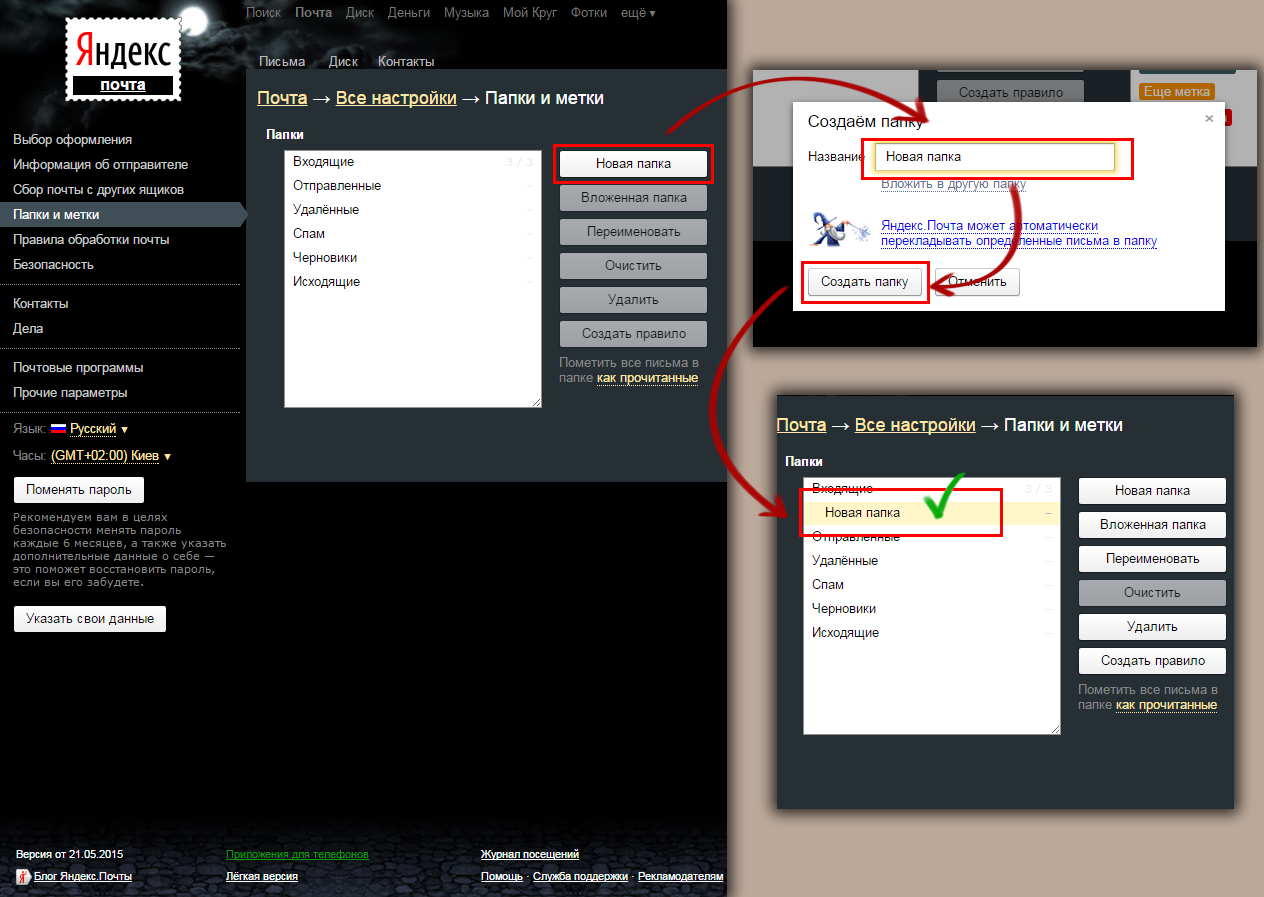
سمت چپ بلوک تنظیمات مخصوص پوشه ها است. در اینجا می توانید قوانینی را حذف ، اضافه ، پاک و ایجاد کنید. برای افزودن پوشه ، فقط روی "کلیک کنید پوشه جدید"، نام آن را بگذارید و ایجاد را با دکمه" ایجاد پوشه "تأیید کنید.
با برجسته سازی و فشار دادن دکمه مربوطه می توانید آن را به همان خوبی حذف کنید.
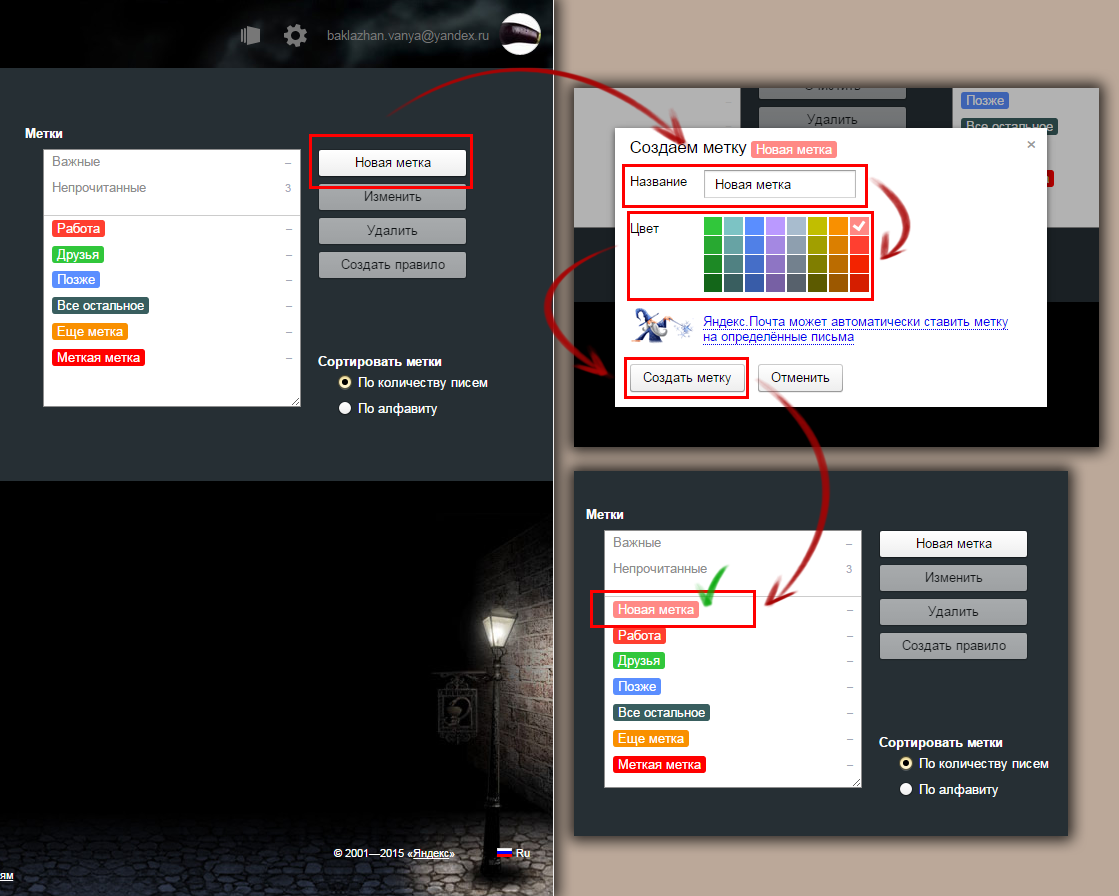
کار با برچسب ها یکسان است ، فقط برای ایجاد آنها ، باید رنگ را به همراه نام روی برچسب تنظیم کنید. اکنون صندوق پستی سرانجام آماده دریافت نامه است.
![]()
علاوه بر این ، همه تنظیمات در پانل کشویی کپی می شوند که هنگام کلیک روی نماد چرخ دنده در گوشه بالای صفحه ، در کنار نام ، ظاهر می شود حساب.
دکمه های موجود در این پانل به تب مربوط به منوی تنظیماتی که قبلاً ذکر شد هدایت می شوند.
Yandex برای میلیون ها کاربر روسی به دلیل بسیاری از محصولات موفق خود شناخته شده است که از جمله آنها نامه های برجسته است. هنگام استفاده از حساب ایمیل برای اولین بار ، کاربران سوالات مختلفی در رابطه با ورود به سیستم یک حساب دارند ، و در این مقاله سعی می شود همه آنها را پوشش دهد.
ثبت نام حساب نامه Yandex
اگر حساب Yandex ندارید ، می توانید با رفتن به صفحه اصلی Yandex با استفاده از این لینک و کلیک روی دکمه ، آن را ثبت کنید. "شروع نامه" واقع در گوشه بالا سمت راست
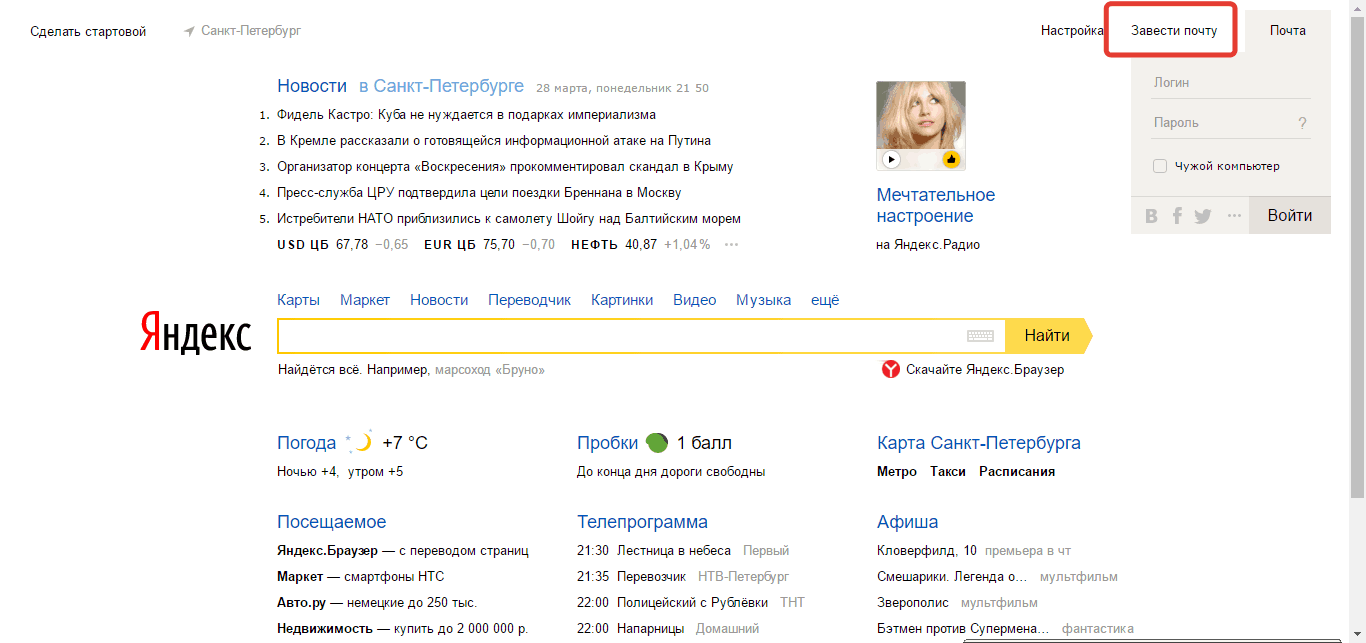
در پنجره بعدی یک پرسشنامه باز می شود که در آن باید تمام ستون ها را پر کنید. لطفا توجه داشته باشید که به طور پیش فرض ، شماره تلفن همراه در اینجا مورد نیاز است ، با این حال ، اگر آن را ندارید یا نمی خواهید آن را مشخص کنید ، روی دکمه کلیک کنید "من تلفن ندارم" ، پس از آن از شما خواسته می شود که سوال امنیتیو جواب آن
پس از تکمیل فیلدها ، روی دکمه کلیک کنید "ثبت نام" ، در نتیجه شما به حساب جدید خود دسترسی پیدا خواهید کرد.
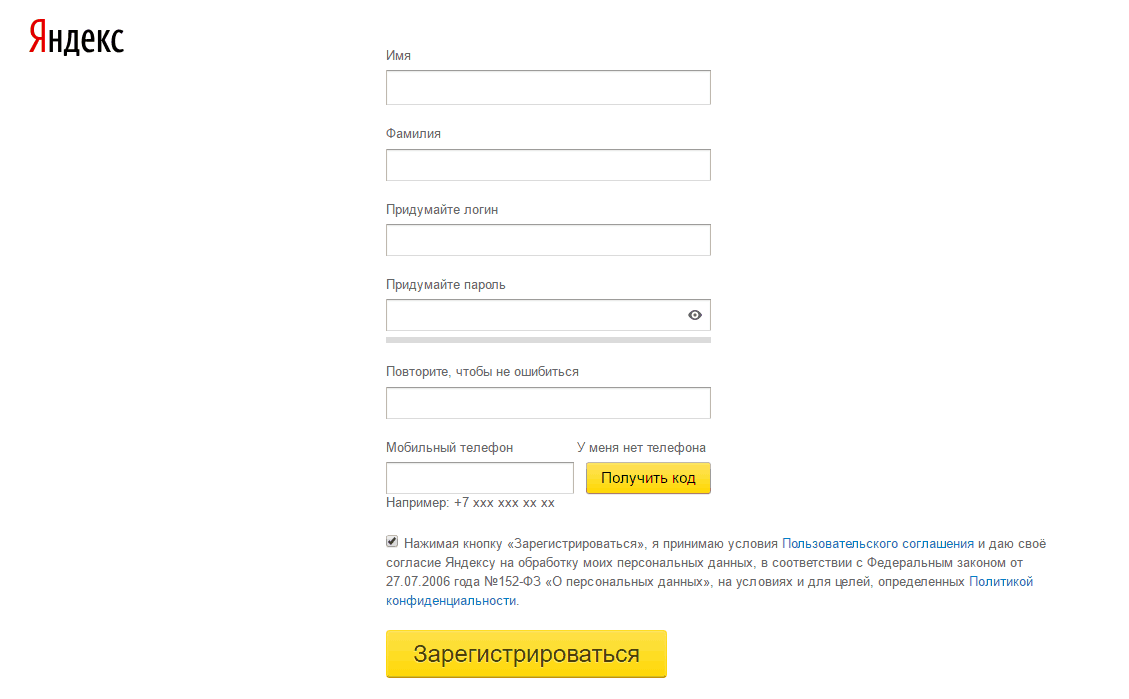
وارد ایمیل Yandex شوید
با استفاده از این لینک می توانید از پنجره اصلی صفحه سرویس وارد Yandex.Mail شوید. اعتبارنامه خود را در گوشه بالا سمت راست وارد کرده و کلیک کنید "برای ورود" .
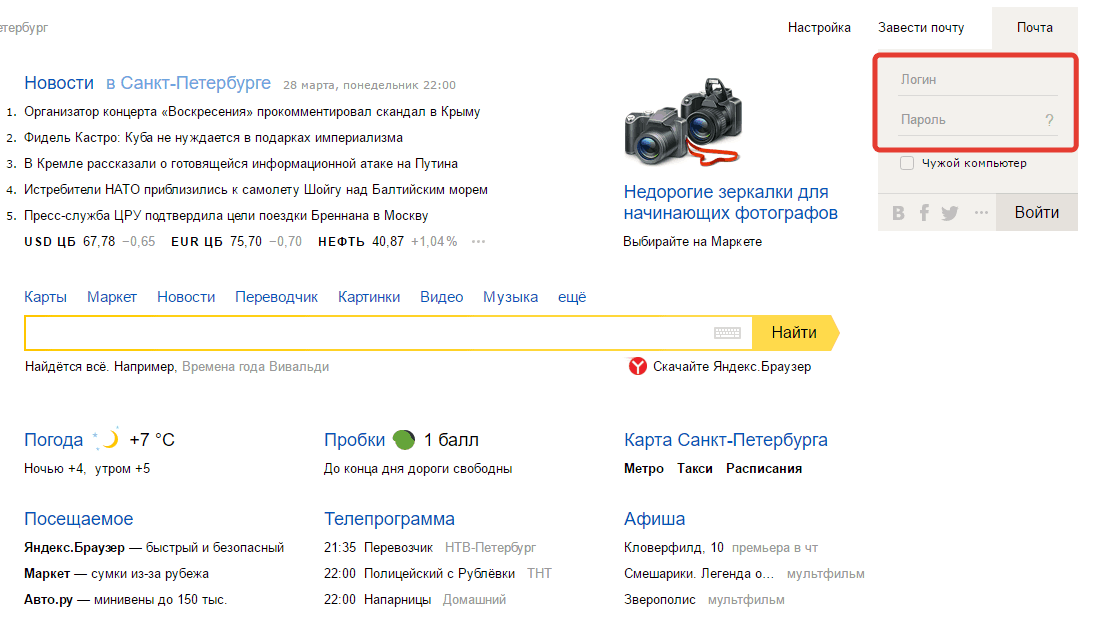
رمز عبور را به خاطر نمی آورم
همانطور که در هر خدمات پستی، Yandex.Mail سیستم بازیابی رمز عبور را ارائه می دهد. فقط روی نماد علامت س questionال واقع در سمت راست ستون در صفحه اصلی Yandex کلیک کنید "کلمه عبور" .
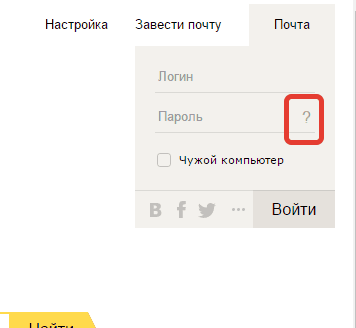
در پنجره بعدی ، باید نام کاربری Yandex خود را وارد کنید ، پس از آن ، برای بازیابی رمز عبور خود ، باید به یک سوال امنیتی پاسخ دهید یا کد تأیید شماره تلفن همراه خود را دریافت کنید (بسته به آنچه در هنگام ثبت نام مشخص کرده اید).
ورود و رمز ورود صحیح است ، اما نامه باز نمی شود
اول از همه ، اطمینان حاصل کنید که هنگام وارد کردن رمز عبور ، طرح مورد نظر را بر روی صفحه کلید خود قرار داده اید و کلید Caps Lock غیرفعال است.
اگر این کار نکرد ، مرورگر خود را به روز کنید آخرین نسخهاز آنجا که اغلب ، نسخه های منسوخ مرورگرهای وب از کار صحیح با حساب های نامه ای خودداری می کنند.
اگر هنوز با ورود به Yandex.Mail مشکلی دارید ، به این صفحه بروید ، جایی که سیستم نکات اساسی را برای رفع انواع مختلف مشکلات ارائه می دهد.
هرچه از ایمیل خود استفاده کنید ، پیام های قدیمی بیشتری در آن جمع می شوند. مهم است که نامه خود را مرتب نگه دارید تا بتوانید نامه های مورد نظر خود را به راحتی پیدا کنید. خوشبختانه ، Gmail چندین ابزار قدرتمند برای مدیریت صندوق ورودی شما فراهم می کند.
در این درس ، در مورد حذف ایمیل ، بایگانی ، استفاده از میانبرها ، افزودن فیلترها و استفاده از عملکرد جستجو صحبت خواهیم کرد.
بیشترین به روشی سادهمبارزه با بهم ریختگی ایمیل حذف ایمیل های غیر ضروری است. با این حال ، روش های دیگری نیز وجود دارد که می توانید ایمیل خود را مرتب نگه دارید در حالی که ایمیل های مهم را ترک می کنید. می توانید ایمیل ها را بایگانی کنید ، در نتیجه آنها را از صندوق ورودی خود حذف کرده و یا با دسته بندی آنها برچسب هایی را برای آنها اعمال کنید.
حذف ایمیل های غیر ضروری
مهم نیست که چند ایمیل دریافت می کنید ، احتمال کمبود فضای شما بسیار کم است. Gmail به همه چند گیگابایت می دهد که به شما امکان می دهد تعداد زیادی ایمیل و پیوست را ذخیره کنید. با این حال ، توصیه می شود ایمیل های غیرضروری را حذف کنید. هرچه تعداد حروف کمتری وجود داشته باشد ، یافتن حروف مناسب در میان آنها آسان تر است.
برای حذف نامه:
- در صفحه پیش نمایش ایمیل ، روی دکمه Delete کلیک کنید.
اگر پیام بخشی از یک موضوع باشد ، کل موضوع حذف می شود. اگر فقط می خواهید این پیام خاص را حذف کنید ، روی پیکان کشویی در گوشه سمت راست بالای پیام کلیک کرده و Delete this message را انتخاب کنید.
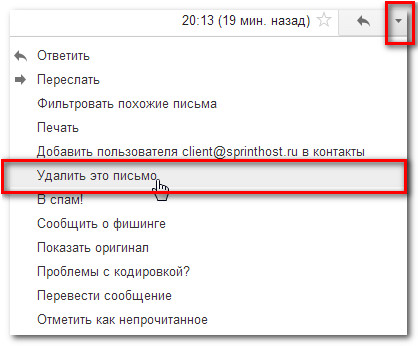
ضد هرزنامه
به طور معمول ، هرزنامه (نامه ناخواسته) به طور خودکار در پوشه هرزنامه قرار می گیرد و به صندوق ورودی شما نمی رود. با این حال ، برخی از ایمیل ها موفق می شوند از فیلتر هرزنامه Gmail عبور کنند. برای اینکه فیلتر در آینده بهتر کار کند ، لازم نیست فقط چنین حروفی را حذف کنید ، بلکه روی دکمه افزودن به هرزنامه کلیک کنید! روند افزودن پیام به هرزنامه همان حذف آن است. تنها تفاوت این است که در پایان باید دکمه B spam را فشار دهید!
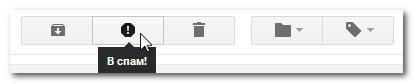
ایمیل های موجود در پوشه Spam پس از 30 روز به طور خودکار پاک می شوند ، بنابراین نیازی به تمیز کردن دستی آن نیست.
بایگانی کردن ایمیل ها
بعضی اوقات باید ایمیل ها را از صندوق ورودی حذف کنید ، اما آنها را حذف نکنید. Gmail به شما امکان می دهد ایمیل ها را بایگانی کنید تا دیگر در صندوق ورودی شما نشان داده نشوند. اما نکته اصلی این است که دسترسی به آنها باقی مانده است ، در واقع ، این یک گزینه ایمن برای حذف است.
برای افزودن پیام به بایگانی:
- در صفحه مشاهده پیام ، روی دکمه بایگانی کلیک کنید.
برای مشاهده ایمیل ها در بایگانی:
- در منوی سمت چپ ، روی پیکان بیشتر کلیک کنید و همه نامه ها را انتخاب کنید. تمام نامه های شما ، از جمله نامه های بایگانی شده ، در لیست ظاهر می شوند.
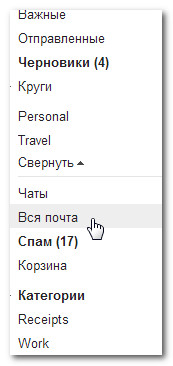
مدیریت چندین ایمیل
می توانید همزمان چندین ایمیل را با انتخاب آنها در لیست صندوق های ورودی ، حذف ، بایگانی یا اضافه کنید. برای انجام این کار ، باید هر پیام را با یک علامت مشخص کنید و کلیک کنید دکمه های دلخواه... همچنین می توانید بر روی جعبه انتخاب بالا کلیک کنید تا تمام حروف قابل مشاهده در صفحه را انتخاب کنید.
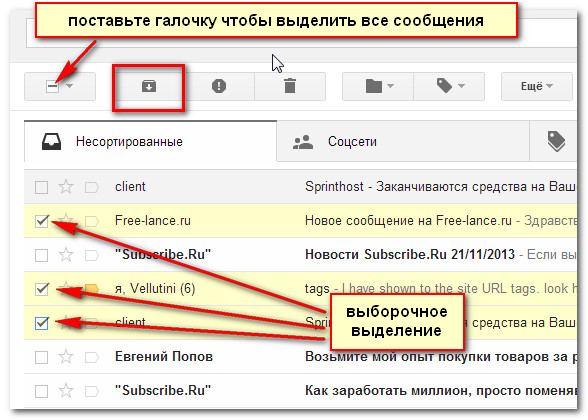
کار با میانبرها
برچسب ها به شما کمک می کنند ایمیل ها را در دسته ها سازماندهی کرده و یافتن آنها را آسان تر کنید. استفاده از میانبر مانند قرار دادن ایمیل در یک پوشه است ، با این تفاوت که می توانید بیش از یک میانبر بر روی یک ایمیل اعمال کنید. برای مثال ، اگر پیامی درباره سفر با شرکتی دریافت کردید ، می توانید برچسب Travel and Work را بزنید. شما می توانید مهمترین نامه های الکترونیکی یا همه آنها را برچسب گذاری کنید - انتخاب با شماست. می توانید برچسب های جدید ایجاد کنید و برای هر یک رنگ انتخاب کنید.
برای استفاده از یک میانبر:
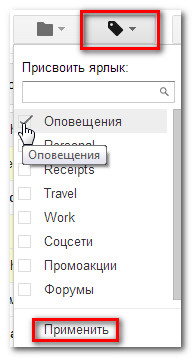
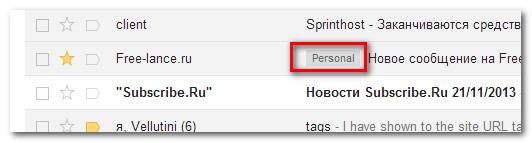
برای ایجاد یک میانبر جدید:
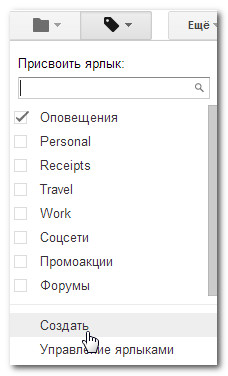
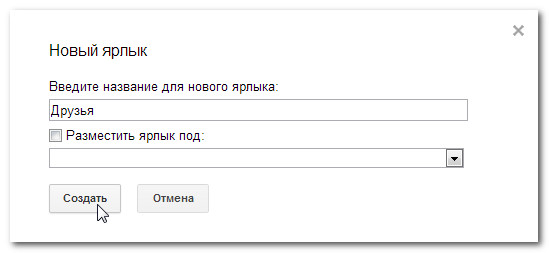
مشاهده ایمیل های دارای برچسب
هنگامی که ایمیل های خود را در برچسب ها سازماندهی کردید ، می توانید به راحتی همه ایمیل ها را با برچسب خاصی مشاهده کنید. بنابراین زمان صرف شده برای نشان دادن نامه ها نتیجه خوبی دارد. به عنوان مثال ، می توانید همه ایمیل های دارای برچسب سفر را مشاهده کنید تا از ایمیل های دیگر پرت نشوید و جزئیات سفر آینده خود را مشاهده کنید.
برای مشاهده ایمیل های دارای برچسب:
- در صفحه منوی سمت چپ ، روی نام میانبر مورد نظر کلیک کنید.
- Gmail همه ایمیل ها را با این برچسب نشان می دهد. نام میانبر در نوار جستجو ظاهر می شود.
- برای دیدن همه ایمیل ها ، روی صندوق ورودی در نوار منوی سمت چپ کلیک کنید.
برخی از میانبرها ممکن است پنهان باشند. اگر میانبر مورد نظر خود را نمی بینید ، روی بیشتر کلیک کنید. در اینجا می توانید روی مدیریت میانبرها کلیک کنید و مشخص کنید کدام میانبرها پنهان شوند.
برای انتخاب رنگ برچسب:
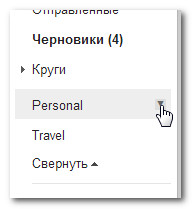
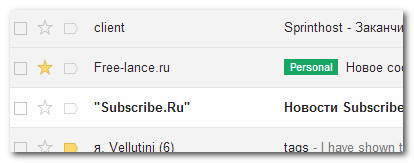
ایجاد فیلترها
فیلترها با اختصاص خودکار برچسب یا حذف ایمیل به محض ورود به صندوق ورودی شما ، می توانند در وقت شما صرفه جویی کنند. شما می توانید فیلترهایی را برای فرستنده ها ، گیرندگان ، موضوعات یا حتی کلمات خاص در متن ایمیل ایجاد کنید.
برای ایجاد فیلتر:
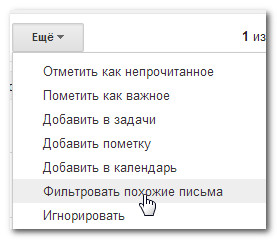
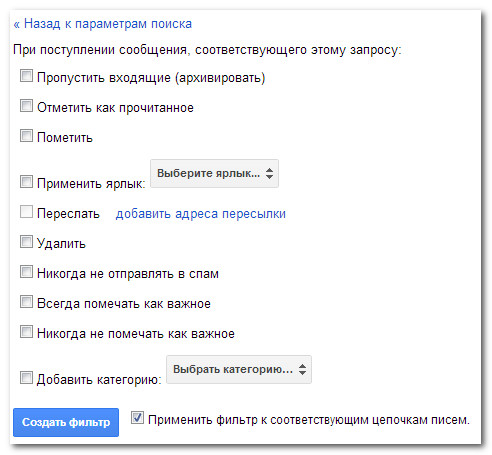
برای تغییر یا حذف فیلترها:
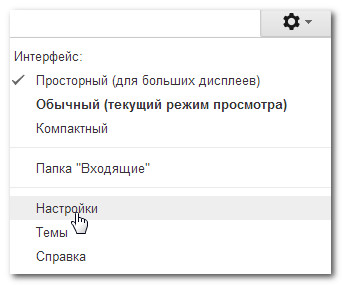
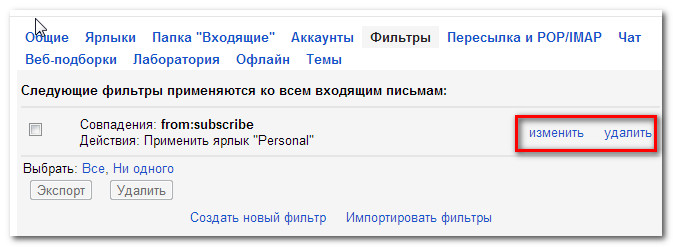
حروف را جستجو کنید
عملکرد جستجوی نامه به شما امکان می دهد جستجوی گوگلتوسط نامه شما این بدان معنی است که شما می توانید هر حرفی را در نامه خود پیدا کنید جیمیل... جستجو از طریق تمام قسمتهای نامه انجام می شود ، بنابراین می توانید نامه را پیدا کنید ، حتی اگر از چه کسی فراموش کرده باشید.
برای شروع جستجو:
- در بالای صفحه ، معیارهای جستجوی خود را در نوار جستجو وارد کنید و روی جستجو کلیک کنید.
- نتایج جستجو در صفحه صندوق ورودی ظاهر می شود. می توانید روی ایمیل کلیک کنید و آن را بخوانید ، یا جستجوی دیگری انجام دهید.
اگر به هیچ وجه نمی توانید ایمیل را پیدا کنید ، برای انجام جستجوی پیشرفته ، روی Show Search Options کلیک کنید.
در حال حاضر ، کاربر اینترنت توانایی انتخاب را دارد تعداد زیادیخدمات پستی که در آن وی می تواند ایمیل ایجاد کند. یاندکس ، مانند دیگران خدمات پستی، ویژگی های خاص خود را دارد.
Yandex ، که در اصل به عنوان ایجاد شده است موتور جستجو، امروز نیز نشان دهنده نسبتاً مناسب است سیستم پستی.
ورود به صندوق پستی
وارد خود شوید صندوق پستیثبت شده در Yandex ، دو راه اصلی وجود دارد. اولین مورد این است که مستقیماً از جعبه وارد شوید صفحه نخستسایت: تایپ کردن نوار آدرس yandex.ru ، در گوشه بالا سمت راست فرم ورود به سیستم را مشاهده خواهید کرد. این ، مانند اکثر سیستم های نامه پستی ، نیاز به وارد کردن دو پارامتر اصلی دارد - نام کاربری و رمز عبور: ترکیب صحیح آنها به سیستم اجازه می دهد تا مطمئن شود که مالک صندوق پستی است یا شخصی که مالک این داده ها را به او سپرده است. صندوق پستی را وارد کنید.روش دیگر برای ورود به صندوق پستی تایپ کردن در نوار آدرس به طور مستقیم آدرس صفحه سیستم نامه Yandex.Mail - mail.yandex.ru است. در اینجا همچنین از شما خواسته می شود نام کاربری و رمز عبور خود را وارد کنید. همزمان ، هر دو نسخه از صفحات منتهی به سیستم نامه الکترونیکی به شما امکان می دهند با استفاده از یک حساب کاربری در یکی از شبکه های اجتماعی محبوب وارد شوید.
اگر رمز ورود خود را فراموش کرده اید ، باید روی پیوند "به یاد داشته باشید گذرواژه" کلیک چپ کنید: سیستم از شما درخواست می کند نام کاربری را که برای بازیابی رمز عبور برای آن نیاز دارید وارد کنید و کد امنیتی ارائه شده در همان صفحه ، که اجازه می دهد شما برای محافظت از سایت در برابر درخواست های رباتیک ... پس از وارد کردن اطلاعات لازم ، به صفحه بازیابی رمز عبور منتقل می شوید: بسته به اینکه چه اطلاعاتی را هنگام ثبت نام به سیستم ارائه داده اید ، می توانید این کار را با استفاده از یک صندوق پستی پشتیبان یا شماره تلفن خود انجام دهید.
در حال بررسی نامه
پس از ورود به صندوق ورودی ایمیل خود ، به طور خودکار به صفحه ای منتقل می شوید که پیام های دریافتی شما را نمایش می دهد. اگر می خواهید پوشه دیگری را مشاهده کنید ، برای مثال نامه های ارسالی را مشاهده کنید ، باید برگه مناسب را در سمت چپ صفحه انتخاب کنید. با کلیک بر روی عنوان آن با دکمه سمت چپ ماوس می توانید متن نامه را باز کنید.به طور پیش فرض ، پیام های جدیدتر در صندوق ورودی در بالای صفحه قرار دارند ، و بقیه براساس آخرین تاریخ ورود مرتب می شوند. لازم به ذکر است که رابط سیستم Yandex.Mail به ابزاری نسبتاً مناسب مجهز است: به صورت خودکار سرآیند آن پیام های ورودی را که هنوز به صورت پررنگ نخوانده اید ، برجسته می کند. با این کار می توانید پیام های خوانده نشده را بدون اتلاف وقت در پیمایش در کل فید نامه ، به سرعت شناسایی کنید.








